Automatsko uključivanje računala ili prijenosnog računala - što je to i kako se može konfigurirati

- 3820
- 990
- Mr. Philip Bayer
Ljudi 21. stoljeća naučili su cijeniti vrijeme. Postavljajući računalni autorol, osoba će uštedjeti 2-3 minute dnevno. Međutim, mjesec dana kasnije, ova značajka omogućava mu da oslobodi slobodno vrijeme slobodnog vremena. I ovo nije tako malo. Autorstvo uređaja možete konfigurirati na različite načine.

Kako napraviti računalo prilikom hranjenja
BIOS i UEFI osnovni sustavi odgovorni su za pokretanje računala u standardnim modelima PC i prijenosnog računala. Ovdje se formira signal, koji djeluje na mehanizme samog uređaja, a zatim aktivira softver. Prema tome, signal se pojavljuje i prije nego što operativni sustav stupi na snagu. Kao rezultat toga, konfiguracija autorstva neće ovisiti o vrsti OS -a i njegovoj verziji.
Bios
Ako osoba planira postaviti automatski start na njegovom računalu, treba ići na BIOS. To se radi izravno tijekom uključivanja uređaja. Za to se koristi tipka DEL ili F2. Važno je ne propustiti trenutak ovdje. Inače će se računalo morati ponovno pokrenuti.
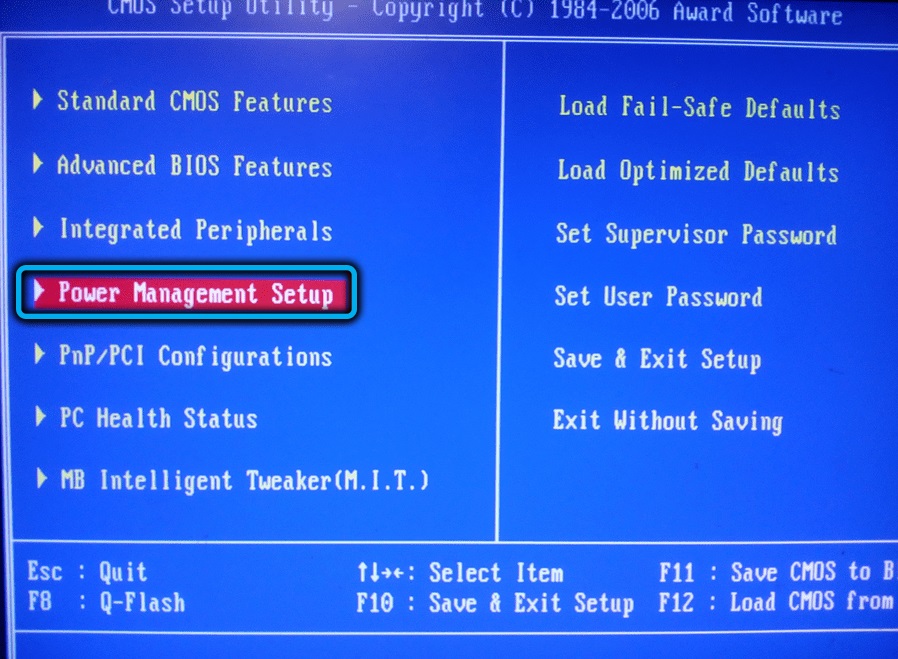
Nakon što pritisnete odgovarajuću tipku, osoba mora pronaći odjeljak "Postavljanje napajanja" u izborniku koji se otvara. Pojavit će se prozor sustava. Ovdje trebate odabrati "Pwron nakon PWR-Fail".
Ako korisnik planira izvršiti svoj uređaj odmah nakon što se napon pojavi na mreži, mora kliknuti na naredbu uvijek u ovom odjeljku. Nemoguće je konfigurirati određeno vrijeme aktiviranja uređaja na ovaj način.
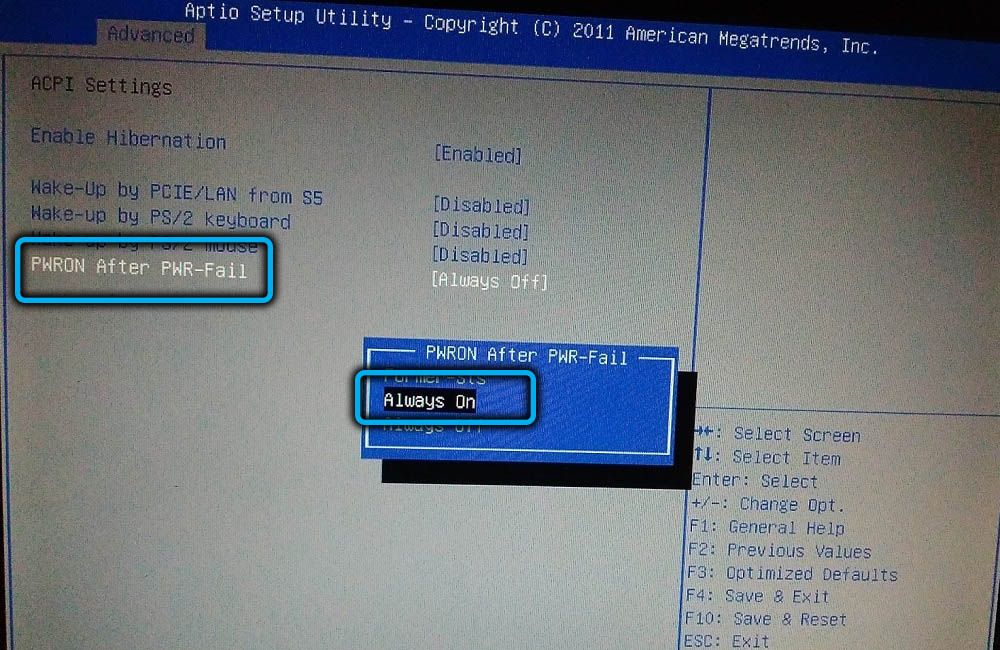
Uefi
BIOS kao osnovni sustav vodeći dugi niz godina. Međutim, razvoj tehnologije nije stajao mirno. S vremenom su se pojavili napredniji sustavi, na primjer, UEFI. Imala je napredne mogućnosti koje nisu bile u BIOS -u.
Postupak pokretanja autorstva PC -a na UEFI bit će identičan prethodnoj opciji. Međutim, postoje neke značajke povezane s imenom. Na primjer, glavna ulazna točka ovdje je označena kao "Vrati izmjenični gubitak snage". Kao i u prethodnoj verziji, ovdje korisnik može primijetiti tri odjeljka glavnog izbornika. Njihova su imena identična BIOS -u.
Postavljanje automatskog uključivanja računala na raspored
U nekim slučajevima korisnik mora istovremeno primati daljinski pristup računalu. Da biste konfigurirali automatski uključivanje računala, morat ćete ići na BIOS.
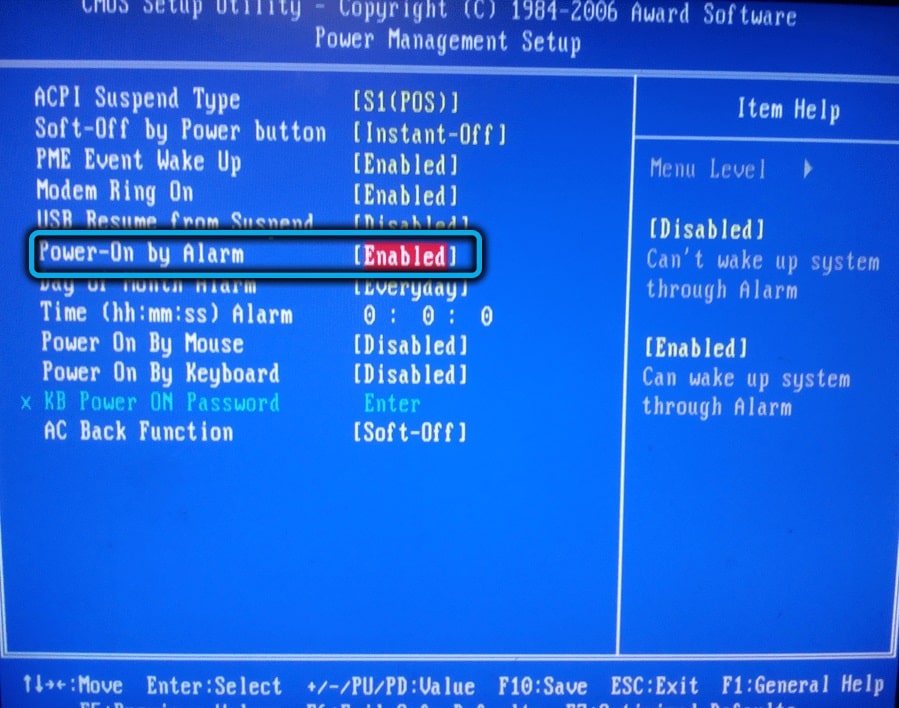
Ovdje korisnik mora ići na stavku za postavljanje napajanja. Otvorit će se prozor sustava s nekoliko podstavka. Morate odabrati "Datum". Zatim, odgovarajuća polja ukazuju na točan datum (ili njihovu učestalost) planiranog pokretanja uređaja. Tada korisnik prelazi na sljedeći odjeljak - "vrijeme nastavite". Ulazi u vrijeme u kojem je planirano uključiti računalo ili laptop.
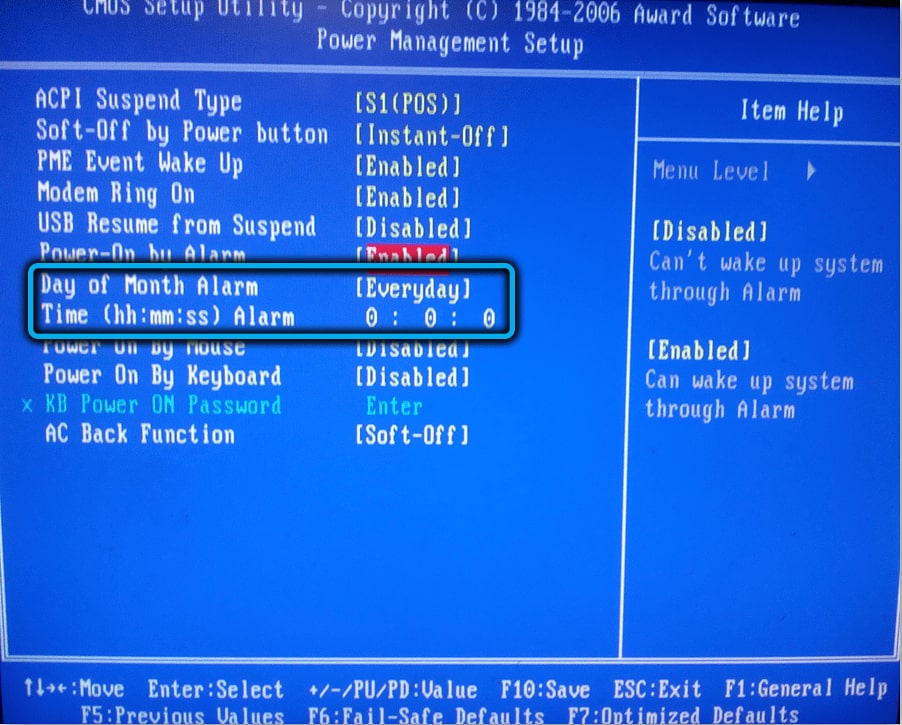
Ne treba zaboraviti da se u modernijim verzijama softvera, naziv predmeta može malo razlikovati od ovih standarda. U svakom slučaju, internetski prevoditelj pomoći će razumjeti bilo koju verziju bez pomoći stručnjaka. Dovoljno je samo uključiti logiku ovdje.
Daljinsko uključivanje putem buđenja na LAN
Automatsko uključivanje računala može se konfigurirati na druge načine. Na primjer, kroz buđenje na LAN. Međutim, ovdje je mala poteškoća. U osnovnim sustavima, poput BIOS -a, takav se pojam ne koristi. Stoga, prilikom aktiviranja BIOS -a, prvo morate otići na odjeljak za "Napredno", a zatim kliknite na točku upravljanja napajanjem ("Power"). Nakon toga aktivira se funkcija "napajanje na PCI uređaju".
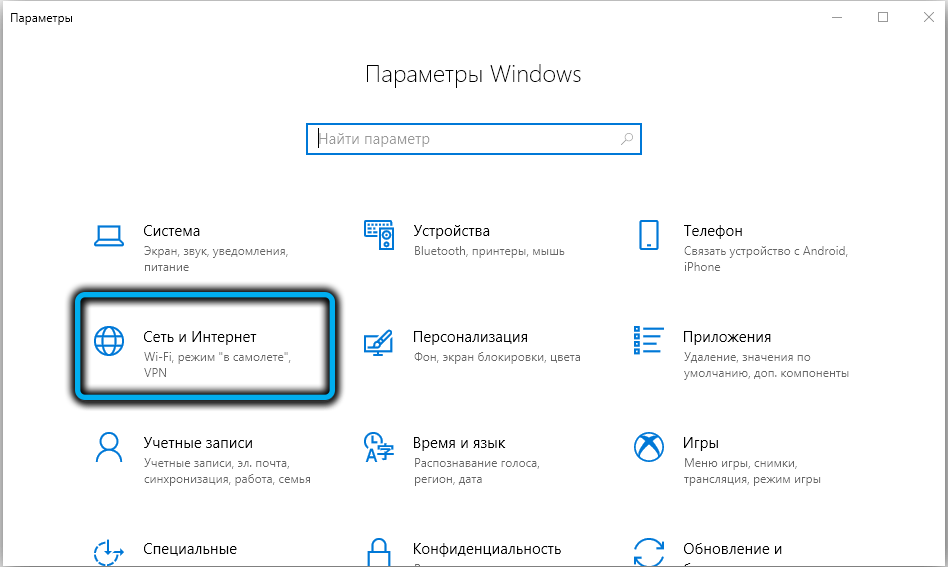
Ne treba zaboraviti da će daljinsko uključivanje računala biti nemoguće ako se neke funkcije aktiviraju na uređaju, na primjer, ERP. Kontrolira potrošnju energije pomoću uređaja i sprečava njegovo pokretanje u slobodnom načinu rada.
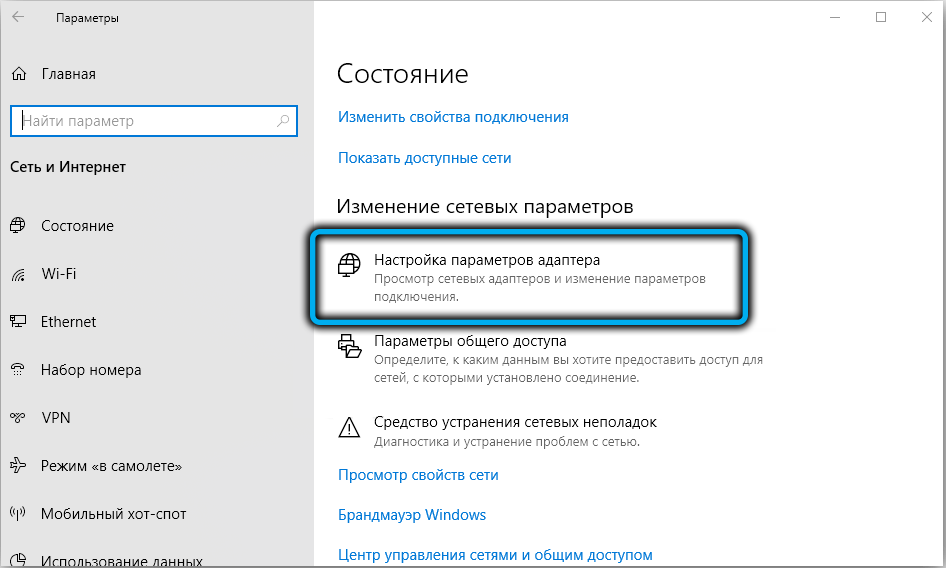
Nakon aktiviranja funkcije, morate postaviti mrežni adapter. Za to ćete morati otići na Windows izbornik. Daljnji put-"Mreža i Internet"-"Promjena mrežnih parametara"-"Postavljanje parametara adaptera"-"Network Connection"-"Postavljanje".
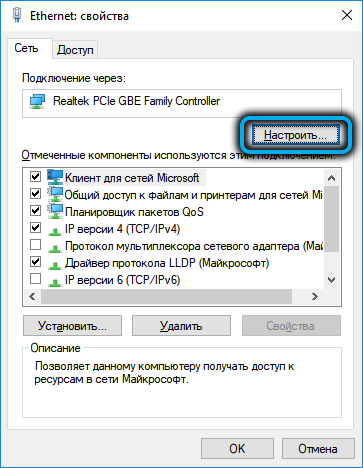
U završnoj fazi morat ćete ići u odjeljak "Dodatni" i ovdje aktivirati sve parametre povezane s Wake na LAN -u.
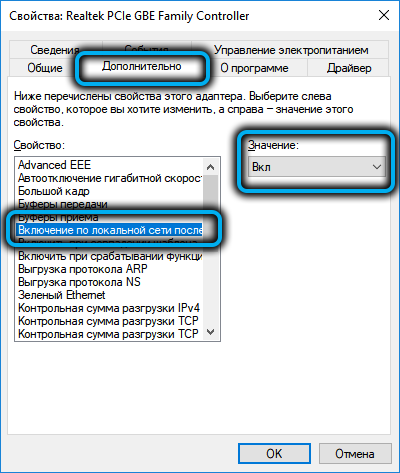
Tada korisnik mora ići na karticu "Power". Ovdje su krpelji postavljeni pored potrebnih bodova. Ostaje samo instaliranje softvera, koji se neće sukobljavati s glavnim OS -om.
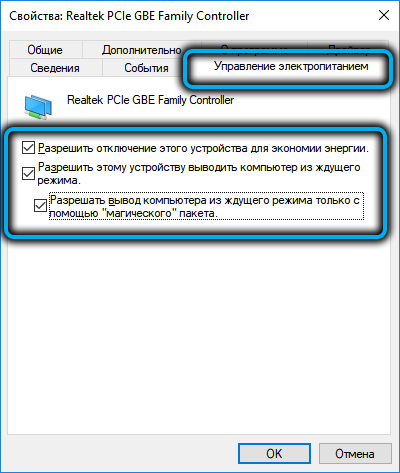
Timepc
Ovaj "ne -neznatni" program za Windows stvorili su treći programeri. Uglavnom podsjeća na "planer zadataka". Glavna razlika je jednostavnost upotrebe i razumljivo sučelje.
Za konfiguriranje automatskih roleta pomoću TimePC -a morat ćete izvesti sljedeće radnje:
- Prvo, program se preuzima i instalira na računalu ili laptop. Uglavnom treba 2-3 minute. Proces je jednostavan. Od osobe ovdje trebate samo nekoliko puta kliknuti mišem na odgovarajućim točkama.
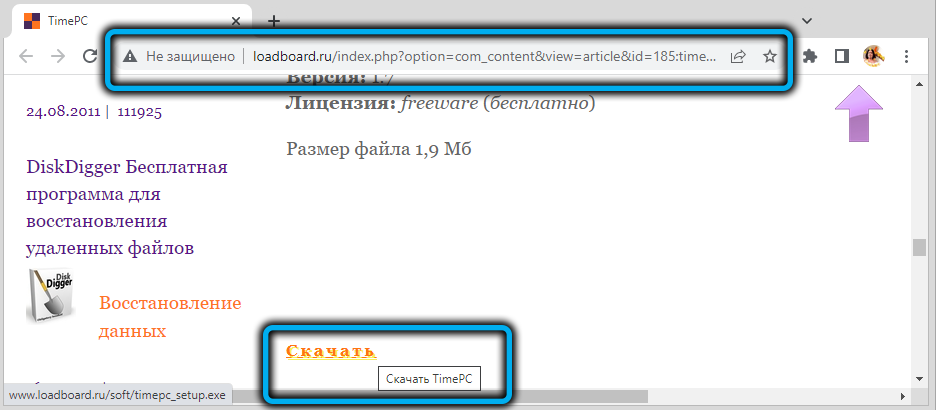
- Nakon pokretanja softvera u sustavu Windows 10, morate ići na odjeljak "Otvaranje/skretanje računala".
- Dalje, sve ovisi o osobnim potrebama korisnika. U odjeljku možete konfigurirati i automatsko uključivanje uređaja, i vrijeme isključivanja. Da biste to učinili, u relevantnim točkama morate staviti ili ukloniti čekove.

- Malo u nastavku bit će polja koja ukazuju na točan datum i vrijeme aktiviranja ili deaktivacije računala.
- U sljedećem stavku možete izraditi plan za auto -alkohol uređaja tjedan dana unaprijed. Na primjer, korisnik može učiniti da sustav uključuje računalo samo u ponedjeljak i utorak, a svih ostalih dana sam vlasnik bi bio uključen u pokretanje uređaja.

Nakon prilagođavanja postavki prema njegovom nahođenju, korisnik bi trebao pritisnuti tipku "Primjeni". Nakon toga, promjene automatski stupe na snagu.
Razlog za spontano pokretanje prilikom uključivanja električne energije
Mnogi korisnici računala vjeruju da je spontano uključivanje uređaja posljedica gumba "Sticking" Start ". Ovo je mišljenje pogrešno. To se, naravno, događa, ali to se događa izuzetno rijetko. Da bi se to dogodilo, trebalo bi biti zatvaranje kontakata. To je nemoguće iz tehničkih razloga. Stoga je spontani početak najčešće povezan ne s trošenjem računalnog mehanizma, već s problemima u svom softveru.
Prvo što bi osoba koja naiđe na takav problem treba je provjeriti BIOS. Preporučuje se otkazati sve najnovije promjene ovdje. Ako nakon toga ostane problem, morate ući u postavke "Upravljanje strujom". Svaka se predmet ovdje provjerava. Često se problemi povezani sa spontanom uključivanjem pojavljuju zbog pogrešnog rada određenih funkcija smještenih u ovom odjeljku.
Ne zaboravite da samoprihvaćanje može uzrokovati viruse. Ako postoji takva sumnja, morate pažljivo skenirati sustav antivirusnim programima.
Ako su ove metode neučinkovite, možete pokušati spustiti osnovni sustav na tvorničke postavke. Za to, nakon ulaska u BIOS, pritisnuta je tipka F9. Nakon resetiranja, morate ponovo unijeti sustav i započeti aktivirati svaku funkciju jednu po jednu. Ovo će saznati koja je opcija kriva za problem.
- « Što je roditeljska kontrola na Androidu, njegovu instalaciju ili isključivanje
- EPS format Što je to i kako se može pogledati »

